8BitDo 얼티밋 블루투스 컨트롤러 NS 화이트 구매 후기: 서드 파티 컨트롤러의 최강자
8BitDo 얼티메이트 블루투스 컨트롤러, 일명 팔얼블은 닌텐도 스위치와 PC에서 사용할 수 있는 무선 게임패드입니다. 이 제품은 NS버전과 일반 버전(2.4 GHz)이 있으며, 자이로 기능과 블루투스 기능은 NS버전에서만 지원합니다. 가격이 조금 더 비싸더라도 구입 시 NS 버전을 추천합니다.
G마켓 특가 41,910 쿠폰적용 하세요
https://link.gmarket.co.kr/GRkfg1SsE
G마켓-8Bitdo 얼티메이트 블루투스 컨트롤러...
49,300원
item.gmarket.co.kr
8BitDo 얼티밋 블루투스 컨트롤러 NS 화이트 구입
게임 컨트롤러 특성상 손에 쥐고 사용하기 때문에 때 묻음을 신경 안 쓸 수가 없습니다. 때문에 블랙을 선호하는 편이지만 이번 제품은 관상용으로 화이트를 추가로 구매했습니다.

화이트 색상이 깔끔하면서 고급집니다. 저는 Qoo10에서 행사가를 통해 4만 원대로 구매할 수 있었는데요, 원래 출시 가격은 69.99달러 (약 96,000원)로 비싼 편입니다. 지금은 가격이 천차만별이라 구매 의사가 있다면 가격을 잘 알아보시고 구매하시길 바랍니다.
📌 23년 12월 현재 아래 링크에서 4만 9천원대에 판매중입니다.
8BitDo 얼티밋 블루투스 컨트롤러 NS VS 2.4G 버전 비교
8BitDo 얼티밋 블루투스 컨트롤러는 NS 버전과 2.4G 버전이 있는데 구입 시 무조건 NS 버전을 추천합니다. 다만, 두 가지 버전의 제품이 가격이나 스펙 차이가 많이 나기 때문에 잘 살펴보시고 본인이 필요한 컨트롤러를 구입하시길 바랍니다.

아래는 8BitDo 얼티밋 NS 버전과 2.4G 버전의 차이점을 표로 정리한 것입니다.
| 8BitDo 얼티밋 블루투스 컨트롤러 NS VS 2.4G |
||
| NS | 2.4G | |
| 플랫폼 | Nintendo Switch, Windows 10, 안드로이드 | Windows 10, 안드로이드, Raspberry Pi |
| 연결 방식 | 블루투스 5.0 또는 2.4G / USB-C 케이블 | 2.4GHz USB 수신기 / USB-C 케이블 |
| 레이아웃 | 스위치 스타일 | X-Box 스타일 |
| 조이스틱 | Hall Effect | ALPS |
| 충전독 | 제공 | 제공 |
| 모드 스위치 | 블루투스 <> 2.4G | X-Input <> D-Input |
| 배터리 타임 | 1000mAh Li-on battery, 22시간 | 480mAh Li-on battery, 15시간 |
| 컬러 | 화이트/블랙 | 화이트/블랙/핑크 |
| 가격 | 약 9만 6천 원 | 약 6만 5천 원 (일부 온라인 쇼핑몰 기준) |
| 추가 기능 | 2개의 백버튼, 커스텀 프로파일 스위치 버튼, 모션 컨트롤, 럼블 진동, 소프트웨어 지원 | 2개의 백버튼, 커스텀 프로파일 스위치 버튼, 럼블 진동, 소프트웨어 지원 |

스팀용으로 구매하려는 분들은 NS버전 버튼 레이아웃이 스위치 레이아웃이라 버튼이 헷갈릴 수 있습니다. X-box 스타일의 레이아웃을 선호하신다면 2.4G 버전을 구매하는 게 좋습니다. 다만, 블루투스나 자이로는 포기하셔야 합니다.
NS 버전을 분리해서 A/B/X/Y 버튼을 X-box 레이아웃으로 교체해서 사용하는 금손분들도 계시니 참고하세요.
8BitDo 얼티밋 블루투스 컨트롤러 NS 화이트 구성
8bitdo 얼티메이트는 NS(Nintendo Switch) 버전에는 본체와 충전독이 함께 구성품으로 제공됩니다. C타입 충전선과 2.4G 어댑터, 글로벌 설명서가 포함되어 있습니다.

2.4G 어댑터는 충전독 밑면 커버를 열면 들어있습니다.

8BitDo 얼티밋 블루투스 컨트롤러 NS 기능과 사용 방법
충전독에 2.4 어댑터를 꽂은 상태에서 USB-C로 PC와 충전독을 연결합니다. 이 상태에서 컨트롤러를 충전독에 거치하면 하얀색 LED 불이 켜지며, 충전이 됩니다. 충전이 완료되면 자동으로 LED 불이 꺼집니다.
거치대에서 컨트롤러를 들면 자동으로 PC와 2.4G로 연결됩니다.

- 홈 버튼을 눌러 컨트롤러를 켭니다.
- 컨트롤러를 끄려면 홈 버튼을 3초 동안 누르세요.
- 컨트롤러를 강제로 끄려면 홈 버튼을 8초 동안 누르세요.
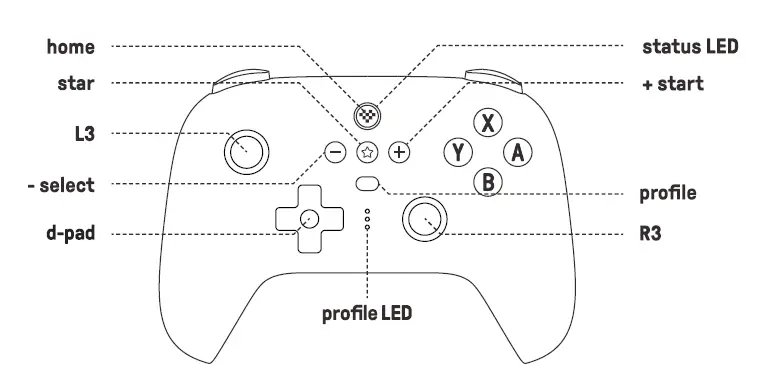
- 충전독에 놓으면 컨트롤러가 꺼집니다.
- 2.4G 수신기를 충전 독에 꽂은 다음 USB 케이블을 통해 Windows 장치 또는 Switch에 연결합니다.
- Profile LED 표시등은 플레이어 번호를 나타내고, 1개의 LED는 플레이어 1을 나타내고, 2개의 LED는 플레이어 2를 나타냅니다.
블루투스 연결 모드
블루투스 연결을 위해서는 장치의 모드를 블루투스로 변경합니다.
- 스위치를 블루투스로 전환 홈 버튼을 눌러 컨트롤러를 켭니다.
- 페어링 버튼을 3초 동안 누르고 있으면 페어링 모드로 들어갑니다.
- 상태 LED가 빠르게 깜박이기 시작합니다. (처음에만 필요함)
- PC 연결 시 - PC 에서 블루투스 장치 추가를 눌러 Pro Controller를 찾아 연결합니다.
- 스위치 연결시 - 스위치 홈 페이지로 이동하여 컨트롤러를 클릭한 다음 그립/주문 변경을 클릭하십시오.
- 연결이 성공하면 상태 LED가 켜집니다.
컴퓨터와 팔얼블 컨트롤러를 페어링 하는 방법
8비트도 컨트롤러를 PC에 무선 연결하기 위해서는 PC에서 블루투스 기능을 지원해야 합니다. 노트북에는 대부분 블루투스 기능을 지원하기 때문에 문제가 없지만, 데스크톱을 사용하는 분들은 블루투스 기능을 사용하기 위해 무선 블루투스 어댑터를 사용해야 합니다.
1. 듀얼센스 페어링 모드 진입하기
블루투스를 사용해 지원되는 기기와 무선 컨트롤러를 처음 페어링하려면 페어링 모드로 진입해야 합니다. 페어링 모드는 전원을 켜고 페어링 버튼(pair)을 길게(3초 이상) 눌러 버튼 LED가 빠르게 깜박이면, 장치를 검색 중인 상태입니다.
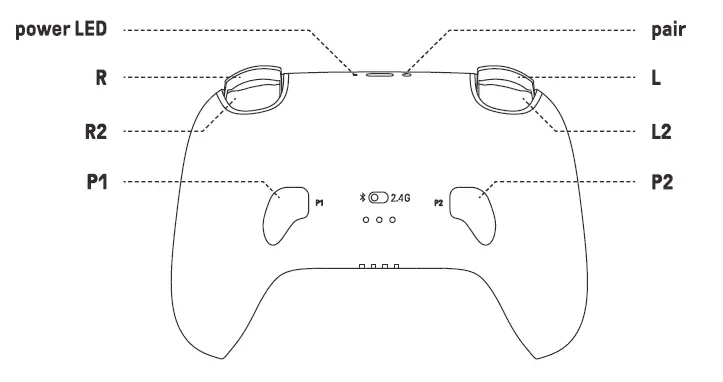
2. 윈도우에서 블루투스 장치 검색하기
기기에서 페어링 모드로 진입한 다음 윈도우 설정(단축키 + )을 열어주세요. 다음의 단계를 걸쳐 블루투스 기기 목록에서 컨트롤러를 선택합니다.
①Bluetooth 및 장치에서 ②장치 추가를 선택합니다. 디바이스 추가 창이 뜨면 ③Bluetooth를 선택합니다.
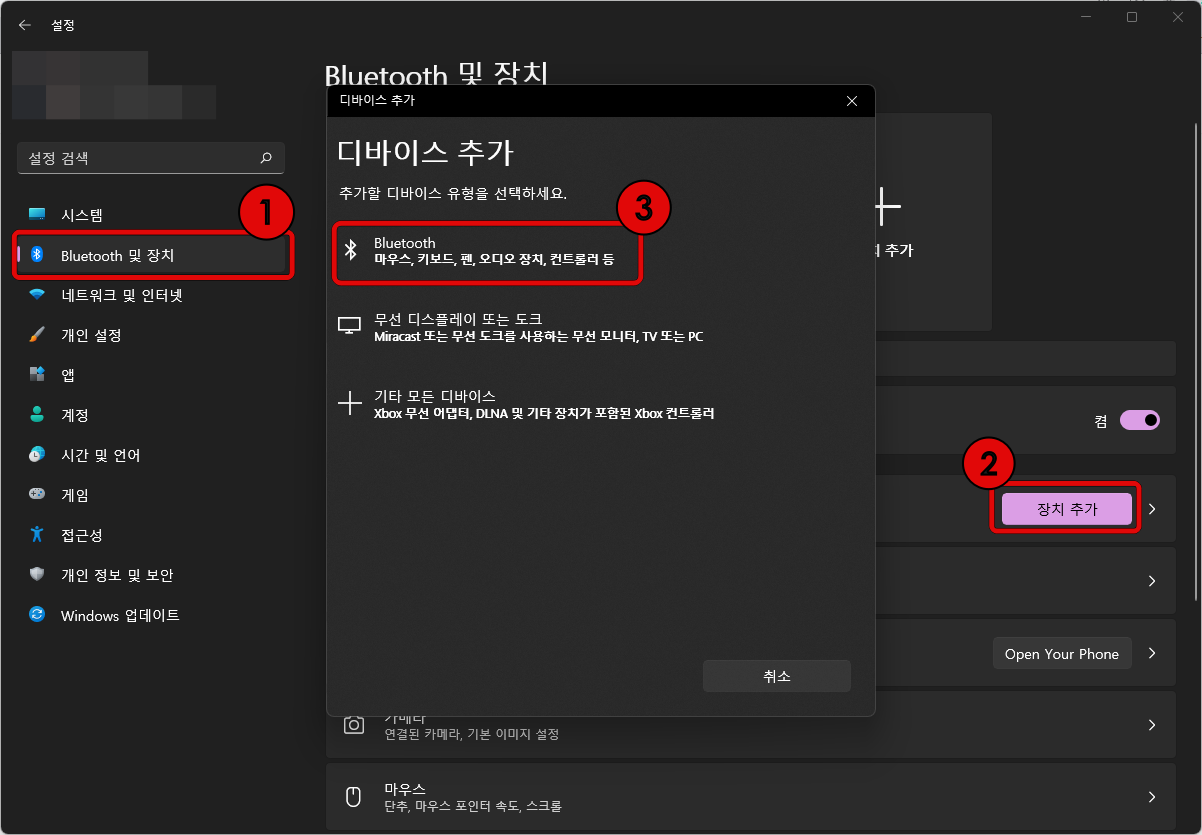
3. 디바이스 추가하기
디바이스 추가 목록에서 Pro Controller를 선택합니다. 컨트롤러와 PC가 정상적으로 연결이 완료되면 홈버튼에 LED가 점등된 상태를 유지합니다.
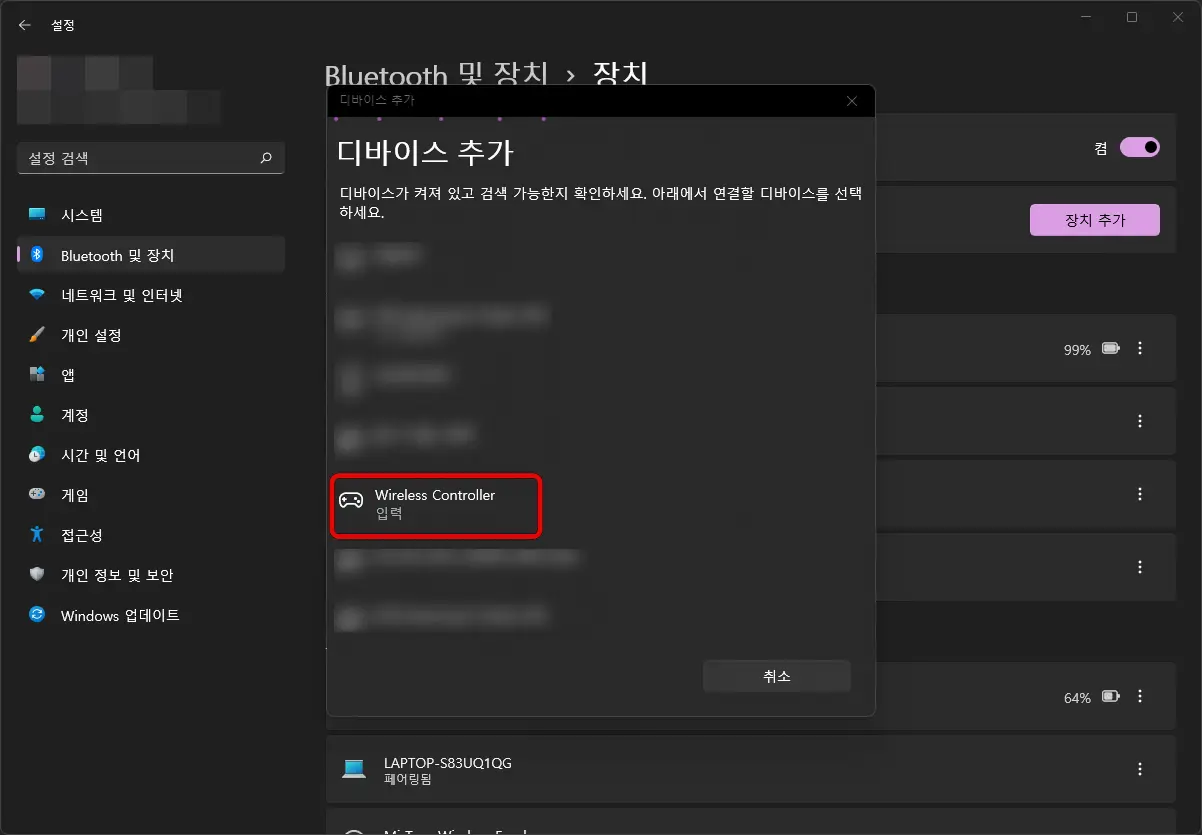
8BitDo 얼티밋 블루투스 컨트롤러 장/단점
8비트도 얼티밋 블루투스 컨트롤러의 최대 장점은 거치독에 꽂으면 바로 연결 끊기며 충전되고 들면 바로 기기와 연결되는 점입니다. 이 부분은 너무 편리하네요. 또한, 거치대 충전할 때 흰색 LED 조명이 들어오는데 기기의 화이트 컬러와 잘 어울려 깔끔하고 세련된 데스크 셋업이 가능합니다.

두 번째는 GuliKit 홀 이펙트 센서를 적용한 아날로그 스틱입니다. 게임 패드의 고질적인 스틱 쏠림 현상을 개선한 제품으로 상당히 만족하며 사용 중입니다.

단점은, NS버전은 레이아웃이 스위치 레이아웃으로 되어 있어 스팀게임 유저에게는 버튼 배열이 헷갈릴 수 있습니다. 또한, 2개의 백버튼은 아직 설정하고 사용하지 않았지만, 컨트롤러를 조작하다 보면 의도치 않게 눌리게 되는 애매한 위치에 자리 잡고 있네요.

원형 D-패드에 익숙한 분이라면 십자키가 불편할 수 있습니다. 또한 방향키를 깊게 누를 경우 간혹 대각선으로 인식하는 오류가 발생하기도 합니다.
총평 그래서 사? 말어?
결론적으로 5만 원대 할인한다면 무조건 구입을 추천합니다. 디자인도 이쁘고 서드 파티 컨트롤러 중에서 너무 만족하는 제품입니다. 서브용 뿐 아니라 메인으로 사용하기에도 손색없는 제품입니다.
GameSir(게임써) X2 Pro-Xbox 모바일 게임 컨트롤러 후기
무선 조이스틱 추천 - 8비트도 아케이드 스틱 V3(8BitDo Arcade Stick) 사용 후기
소니 PS5 DualSense™ (듀얼센스) 무선 컨트롤러 윈도우 10/11 에서 사용하는 방법





